Hinweis:
- Dieses Tutorial erfordert Zugriff auf Oracle Cloud. Informationen zur Registrierung für einen kostenlosen Account finden Sie unter Erste Schritte mit Oracle Cloud Infrastructure Free Tier.
- Es verwendet Beispielwerte für Oracle Cloud Infrastructure-Zugangsdaten, -Mandanten und -Compartments. Ersetzen Sie diese Werte nach Abschluss der Übung durch Werte, die für Ihre Cloud-Umgebung spezifisch sind.
Oracle Digital Assistant-Chatbot mit Oracle Identity Cloud Service sichern
Einführung
Chatbots oder digitale Assistenten bieten eine sehr einfache und bequeme Möglichkeit, auf alle Arten von Daten zuzugreifen – sei es unsere eigenen Unternehmensdaten, die Daten des Serviceanbieters oder die Daten des Anbieters oder sogar die Daten des Kunden.
Nicht alle Daten sind öffentlich zugänglich. Die Chatbots sollten es Benutzern ermöglichen, nur auf die Daten zuzugreifen, für die sie berechtigt sind, und dadurch einen gesicherten Zugriff auf Daten basierend auf Rollen ermöglichen. Auch für einige Chatbot-Funktionen benötigen Sie möglicherweise die Benutzer-ID des authentifizierten Benutzers. Das würde erfordern, dass sich der Benutzer zuerst anmeldet, während er den Chatbot verwendet.
Mit Oracle Digital Assistant (ODA) können Sie sichere Chatbots entwickeln, bei denen Sie die Funktionen mit verschiedenen Identitätsprovidern sichern können. Oracle Digital Assistant ermöglicht die Sicherheit mit den folgenden Identitätsprovidern:
- Oracle Identity Cloud Service (IDCS)
- Oracle Access Manager (OAM)
- Microsoft Identity Platform
- Google-Identitätsplattform
Architektur
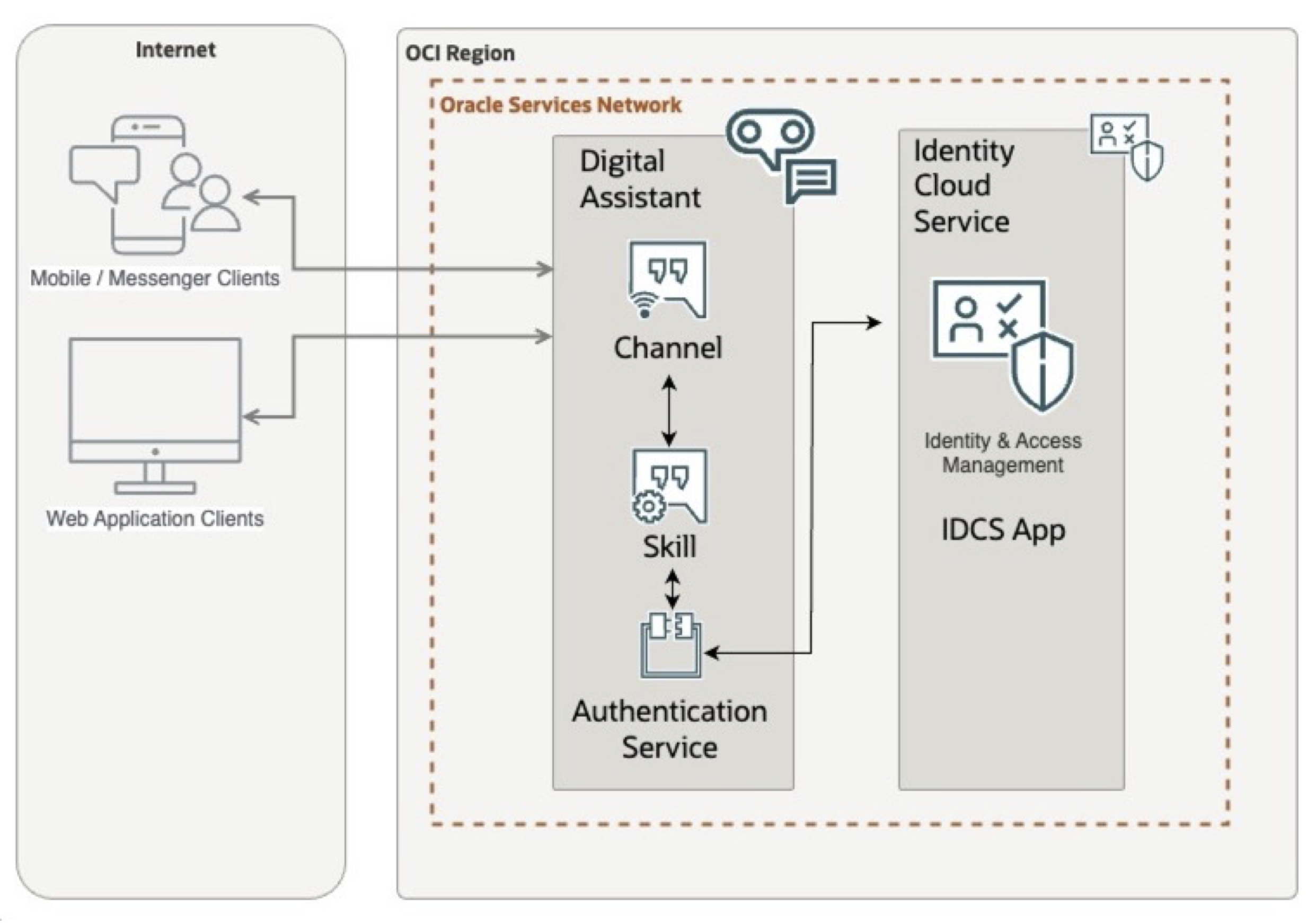
Ziele
- Konfigurieren Sie einen Oracle Digital Assistant-Chatbot, der mit Oracle Identity Cloud Service gesichert werden soll.
Voraussetzungen
-
Ein aktiver Oracle Cloud Infrastructure-(OCI-)Mandant mit den erforderlichen Berechtigungen und Ressourcenquoten zur Unterstützung der Lösungsarchitektur.
-
Instanziierung und Vertrautheit mit Oracle Digital Assistant und Oracle Identity Cloud Service. Weitere Informationen zur Konfiguration von Oracle Digital Assistant finden Sie unter Konversations-KI in Minuten (keine Entwicklererfahrung erforderlich).
Aufgabe 1: Oracle Identity Cloud Service konfigurieren
-
Registrieren Sie eine Anwendung bei Oracle Identity Cloud Service. Weitere Informationen finden Sie unter Anwendung bei IDCS oder OAM registrieren.
-
Um einen Autorisierungscodeservice mit der ODA-Konsole zu erstellen, gehen Sie zu Einstellungen und Authentifizierungsservices. Weitere Informationen finden Sie unter Autorisierungscodeservice hinzufügen.
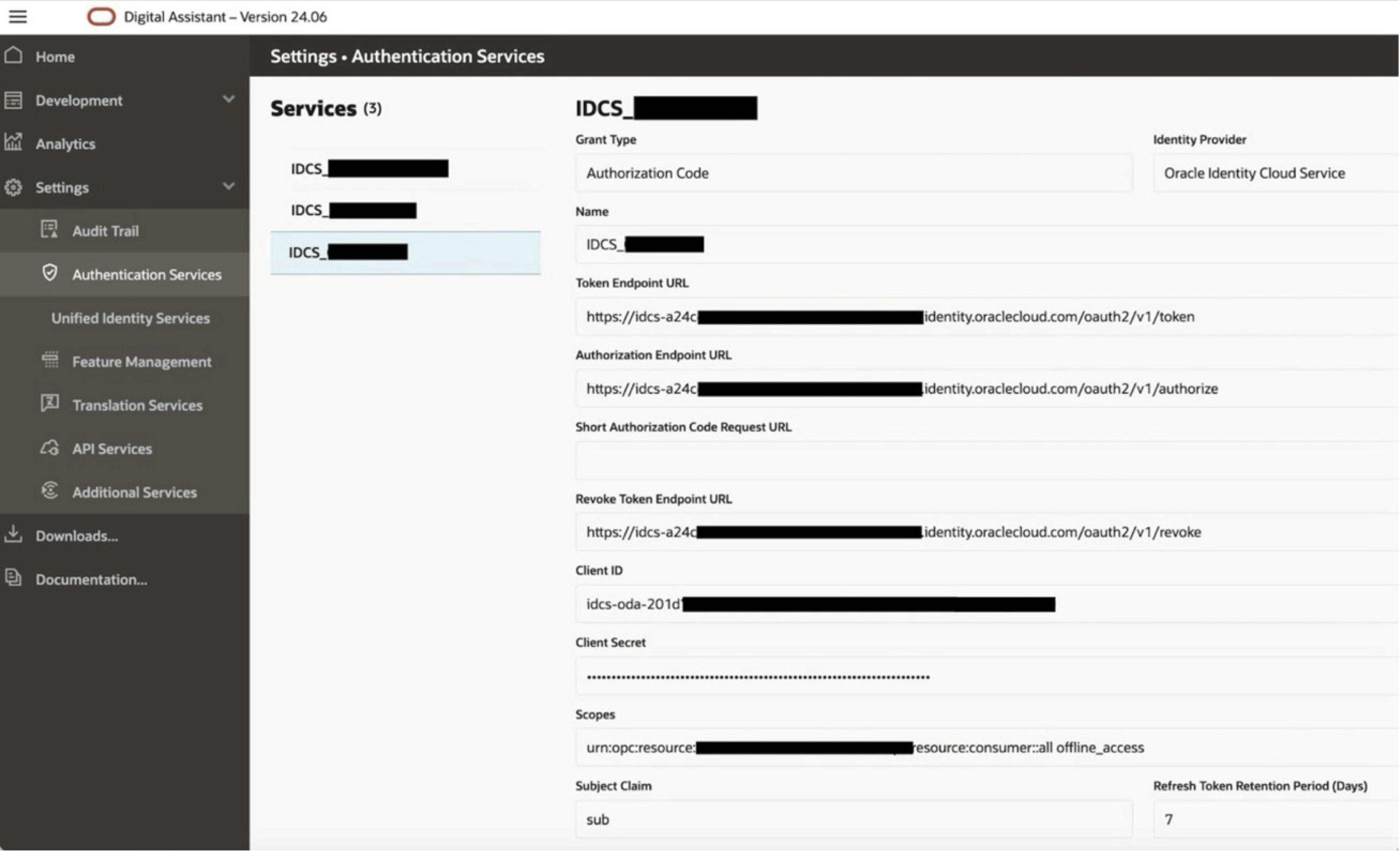
Aufgabe 2: Oracle Digital Assistant-(ODA-)Skill konfigurieren
-
Erstellen Sie einen neuen ODA-Skill mit der ODA-Konsole. Weitere Informationen finden Sie in ODA LiveLabs Conversational AI in Minuten (keine Entwicklererfahrung erforderlich).
Es umfasst die Erstellung von ODA-Skills, einschließlich der Definition von Intents, Äußerungen und Entitys sowie des Designs des visuellen Dialogablaufs und der Validierung, des Debugging und Tests des Skills.
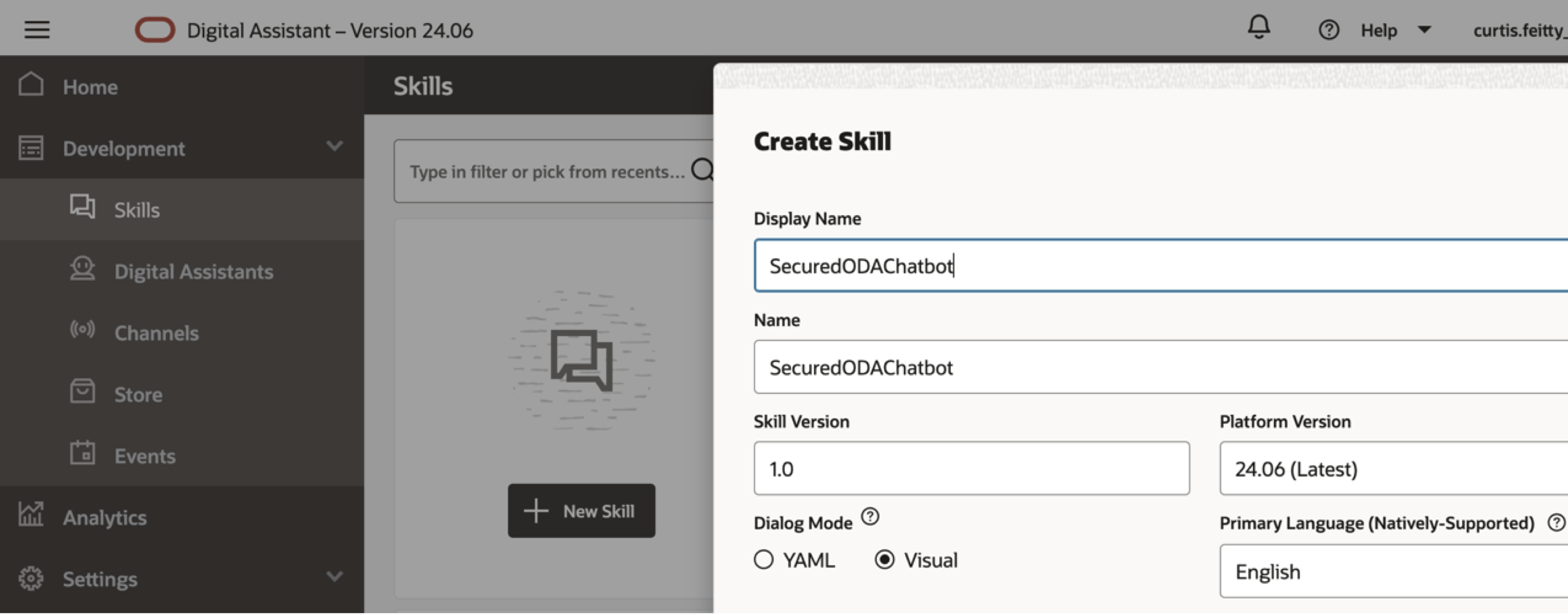
-
Doppelklicken Sie im visuellen ODA-Dialogablauf (wo Sie die Authentifizierung aktivieren möchten) auf Ereignisse, und klicken Sie auf Benutzer autorisieren und Status hinzufügen.
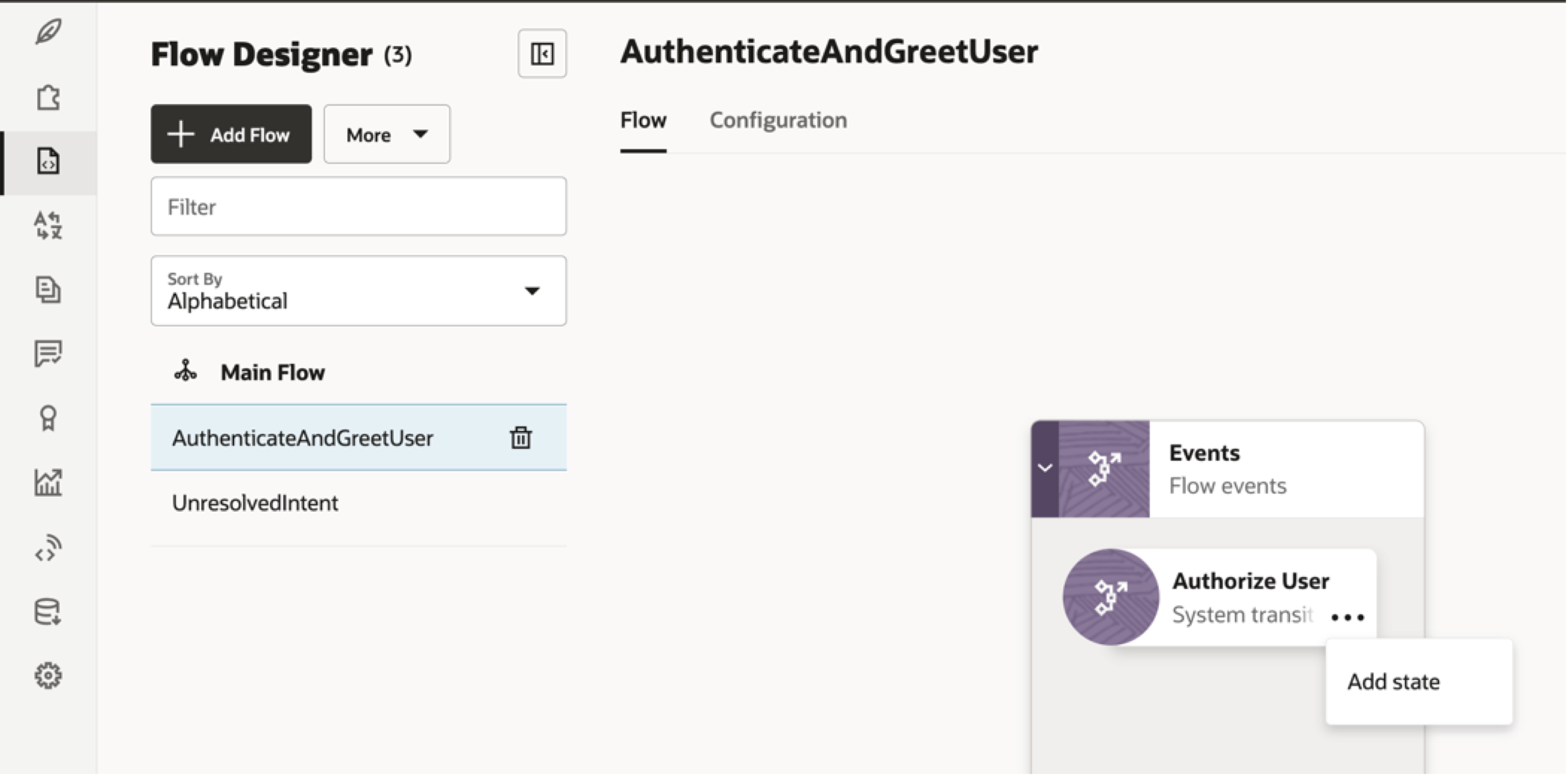
-
Wählen Sie die Komponente Sicherheit und OAuth 2.0-Accountlink aus, während Sie einen neuen Status hinzufügen.
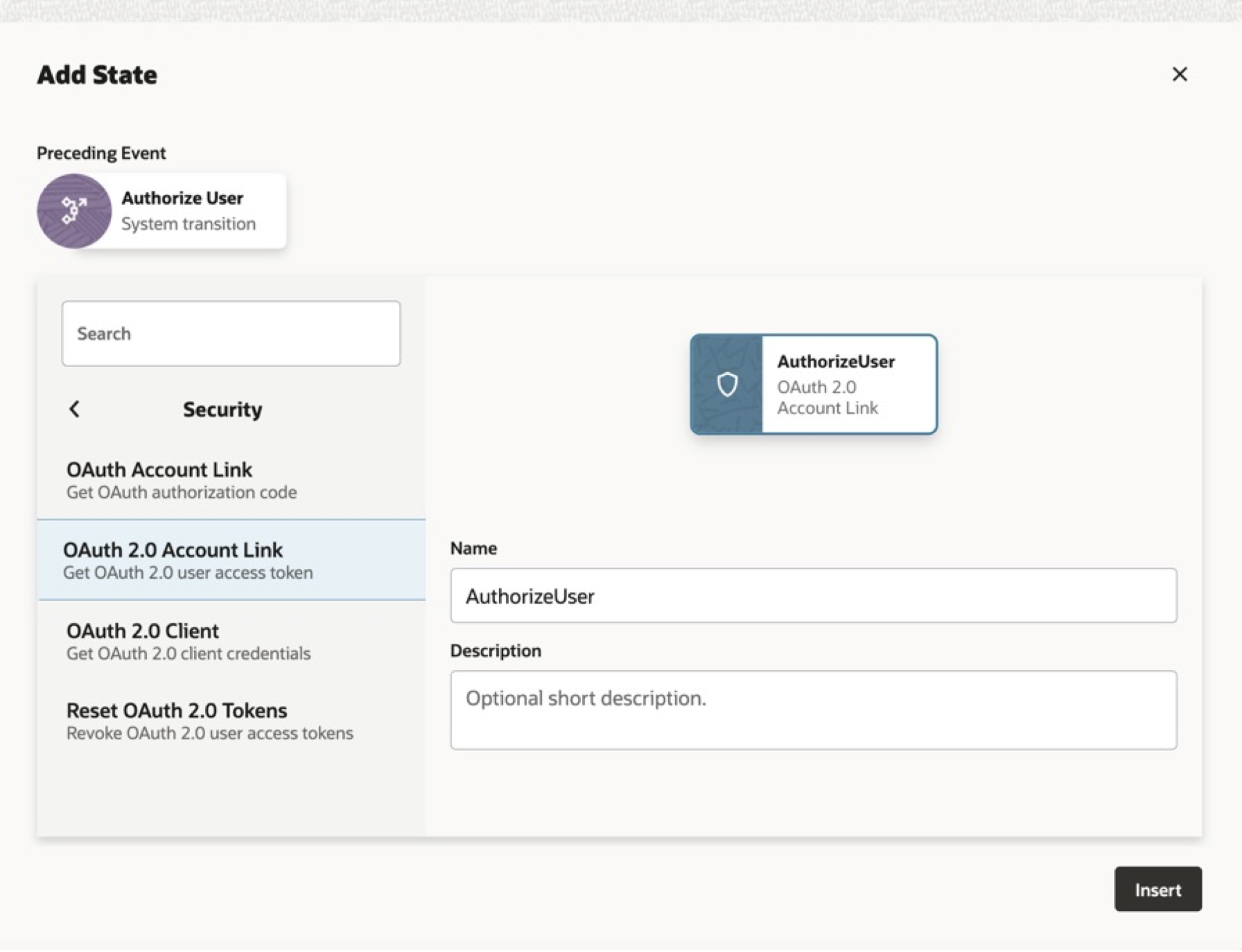
-
Konfigurieren Sie die Komponente OAuth 2.0 Accountlink. Wählen Sie im Dropdown-Menü den in Aufgabe 1 erstellten Autorisierungscodeservice aus, und speichern Sie den authentifizierten Benutzer und das Zugriffstoken in den entsprechenden Variablen.
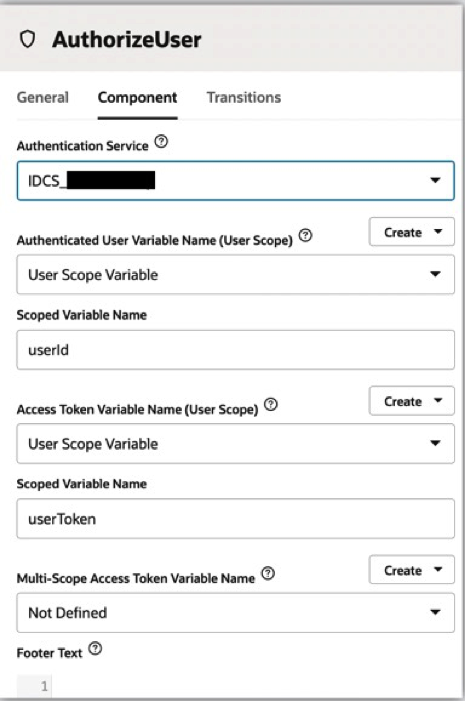
-
Setzen Sie im visuellen ODA-Dialogablauf für den Status, in dem Sie die Autorisierung aktivieren möchten, auf der Registerkarte Allgemein den Wert Autorisierung erforderlich auf Wahr.
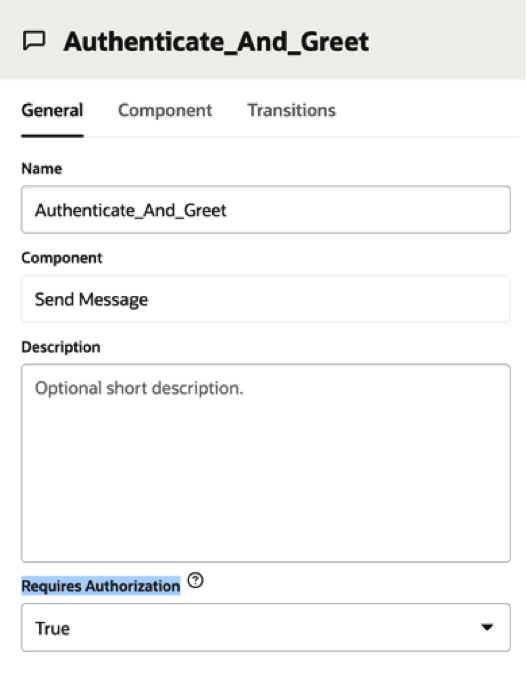
-
Geben Sie auf der Registerkarte Komponente die Benutzer-ID und das Benutzertoken des authentifizierten Benutzers aus.
Diese Benutzer-ID und das Benutzertoken können an andere ODA-Komponenten übergeben und zum Aufrufen authentifizierter APIs verwendet werden.
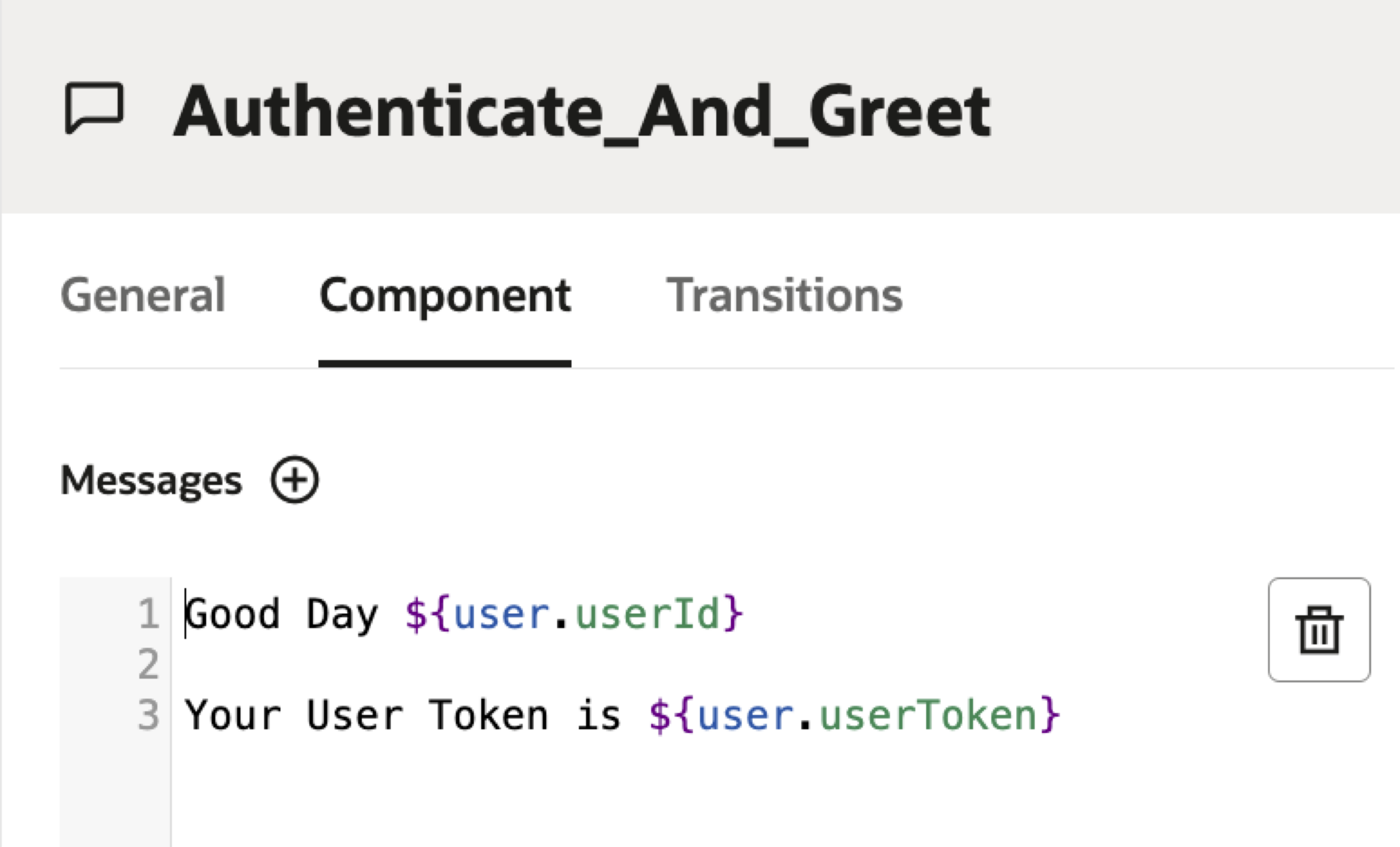
Aufgabe 3: Gesicherten Oracle Digital Assistant-Chatbot testen
-
Erstellen Sie den entsprechenden Kanal für den ODA-Skill, um ihn Ihren Benutzern zur Verfügung zu stellen. Mit diesen Kanaldetails kann der ODA-Chatbot in den jeweiligen Kanal eingebettet werden.
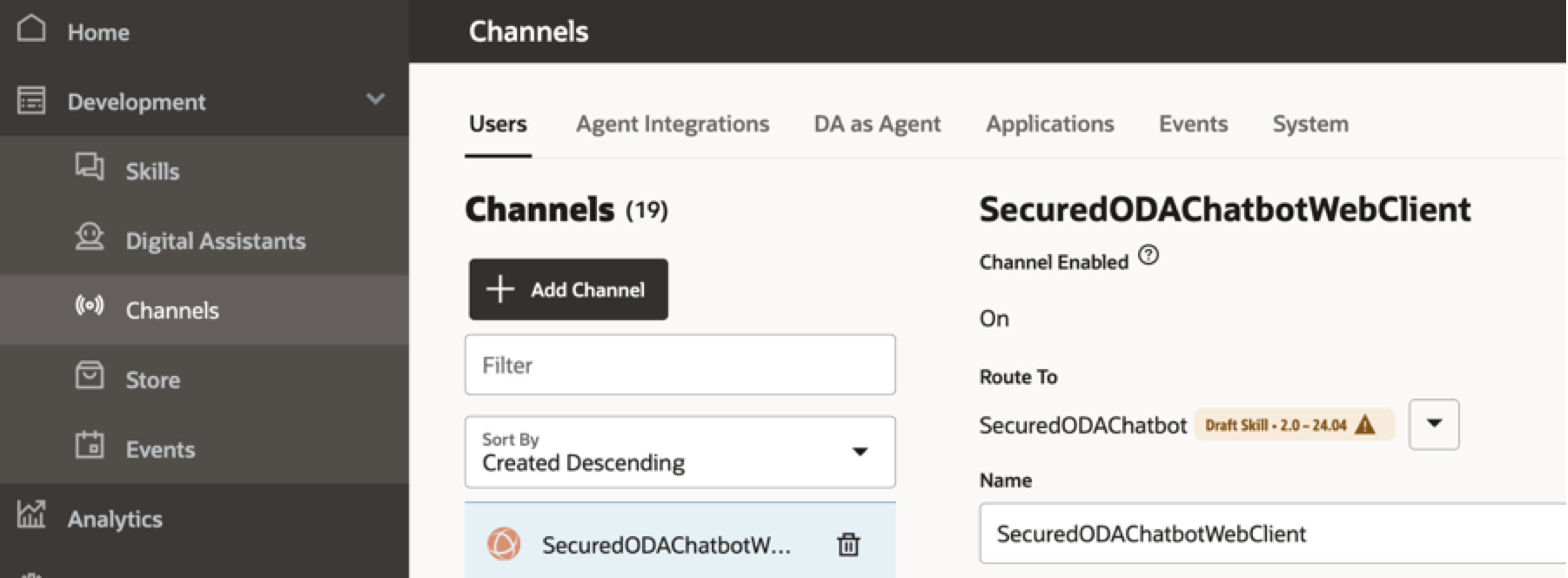
-
Öffnen Sie den ODA-Chatbot im Kanal. Sie werden aufgefordert, sich anzumelden.
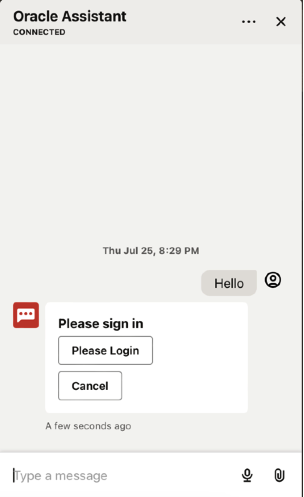
-
Klicken Sie auf Bitte anmelden, um den Anmeldebildschirm in einem neuen Fenster zu öffnen. Sie können Ihre Zugangsdaten verwenden, um sich anzumelden.
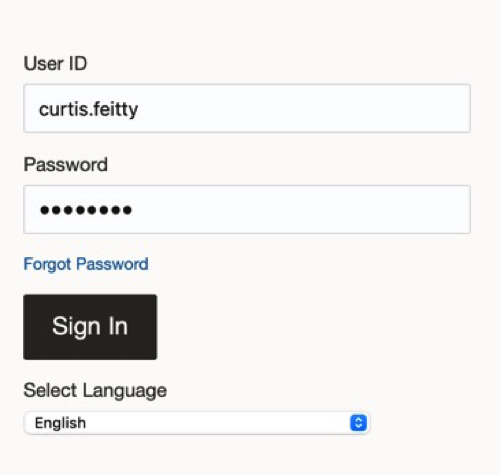
-
Sobald Sie erfolgreich angemeldet sind, können die Benutzer-ID und das Benutzertoken angezeigt werden. Diese Benutzer-ID und das Benutzertoken können an andere ODA-Komponenten übergeben und zum Aufrufen authentifizierter APIs verwendet werden.
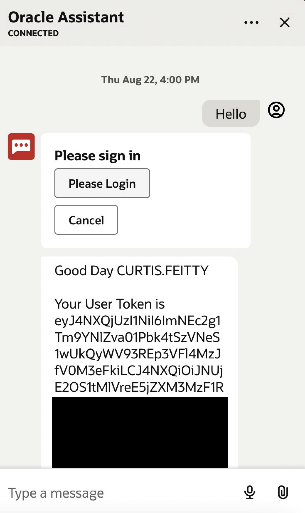
Verwandte Links
Danksagungen
- Autor - Kaushik Kundu, Master Principal Cloud Architect
Weitere Lernressourcen
Sehen Sie sich andere Übungen zu docs.oracle.com/learn an, oder greifen Sie im Oracle Learning YouTube-Channel auf weitere kostenlose Lerninhalte zu. Besuchen Sie außerdem education.oracle.com/learning-explorer, um Oracle Learning Explorer zu werden.
Die Produktdokumentation finden Sie im Oracle Help Center.
Secure Oracle Digital Assistant Chatbot with Oracle Identity Cloud Service
G13839-01
August 2024